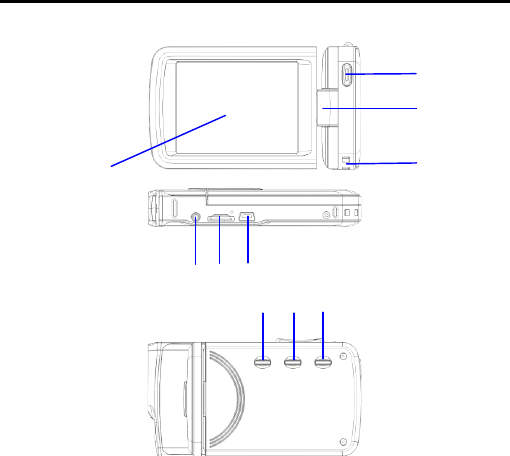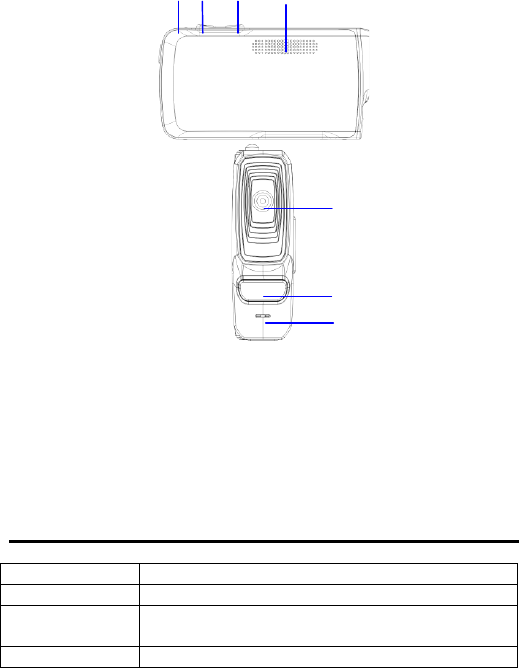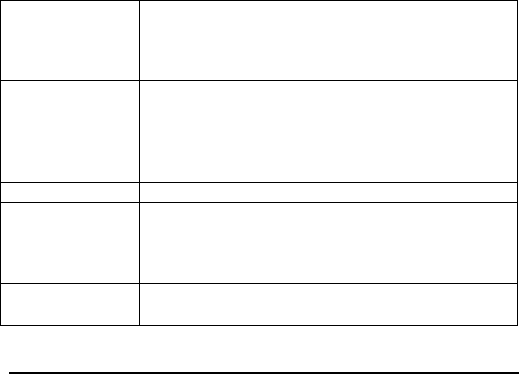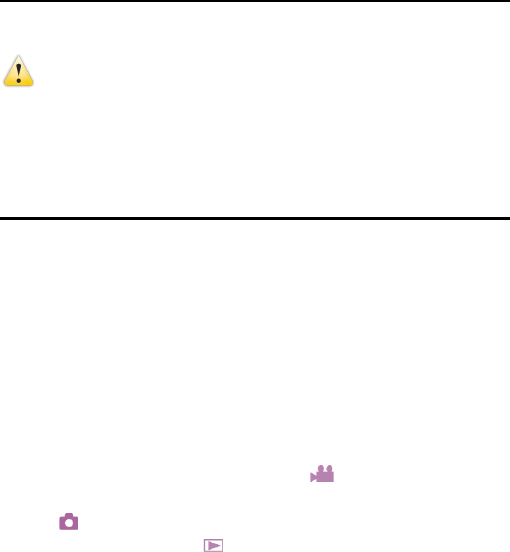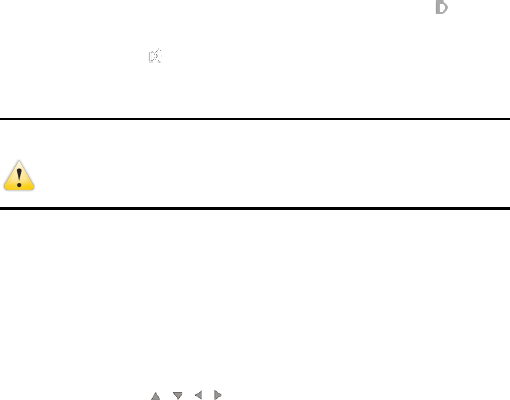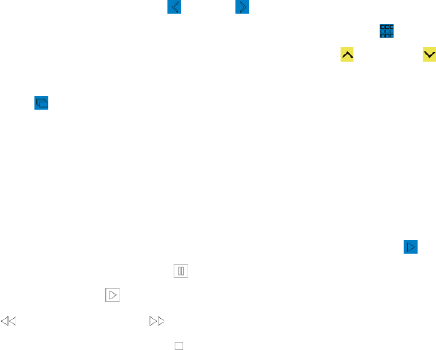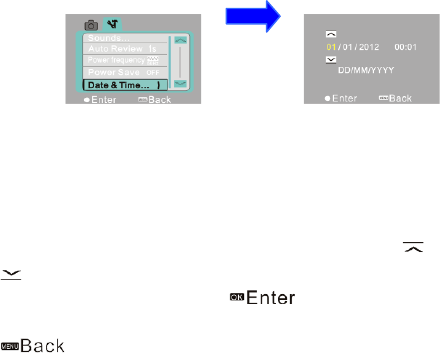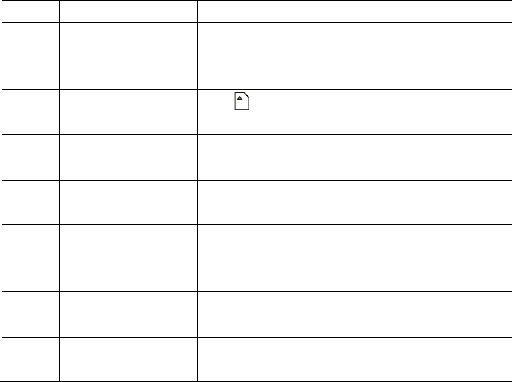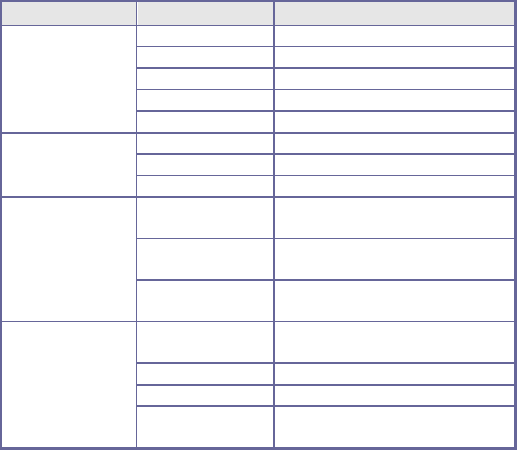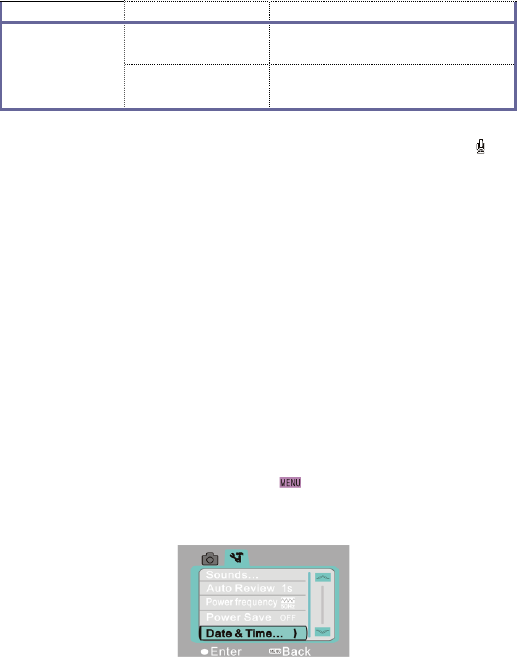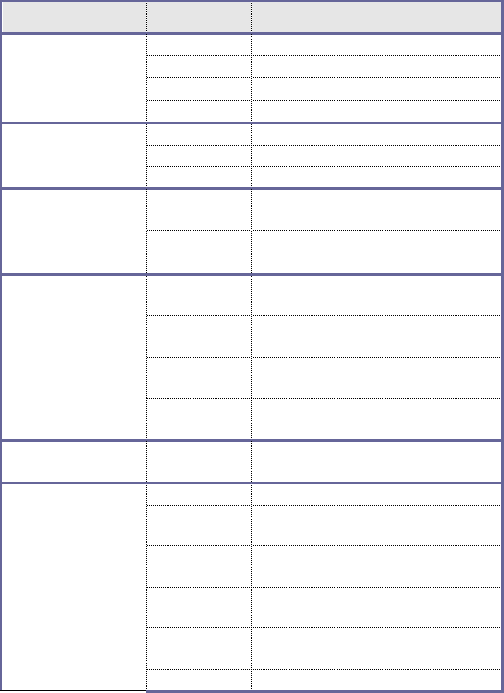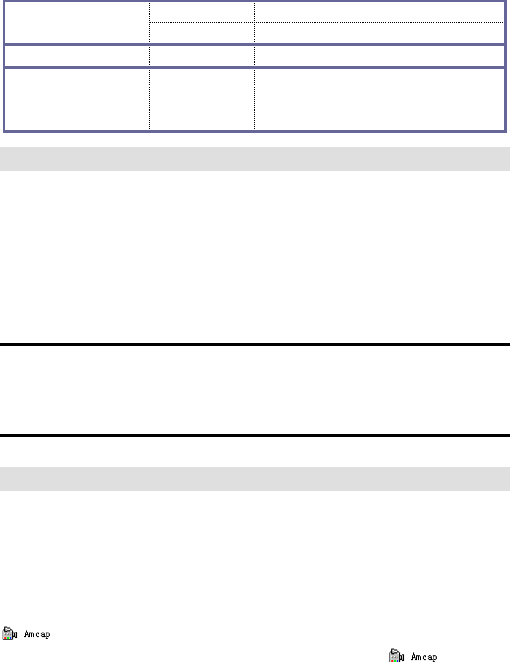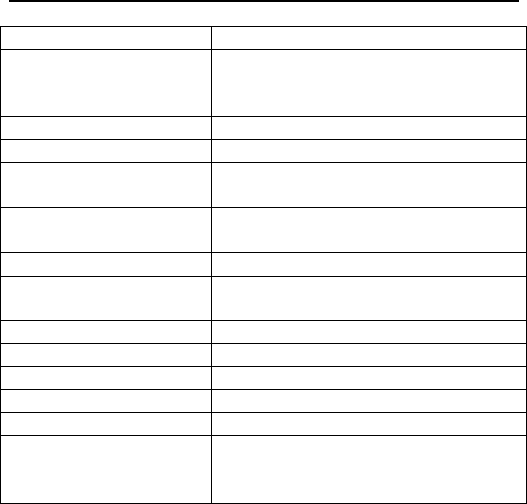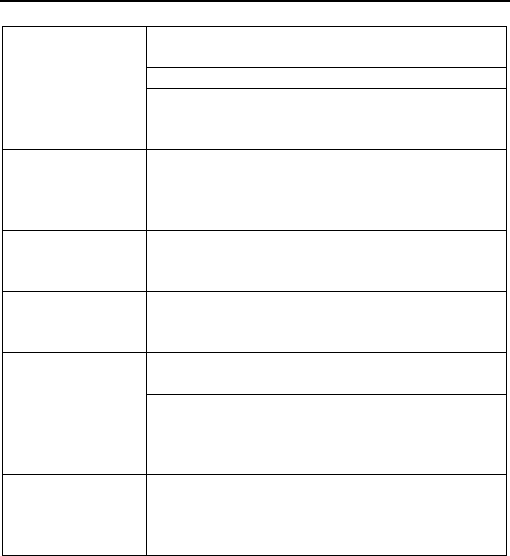8
Tippen Sie das Symbol oder auf dem Touchscreen an, um
Fotos/Videso auszuwählen; tippen Sie auf das Symbol , um in die
Miniaturansicht zu gelangen, und dann tippen Sie die oder die Taste
an, um die Seiten aufwärts oder abwärts umzublättern. Tippen Sie auf das
Symbol , um eine Foto-Diashow abzuspielen.
Ein Video abspielen: Verwenden Sie die Links-/Rechtstaste, um Zielvideos
auszuwählen, dann drücken Sie zum Abspiel die Auslösetaste. Drücken Sie
diese Taste erneut, um das Abspiel zu beenden. Während des Abspielens
drücken Sie OK zum Pausieren, dann drücken Sie die Taste erneut, um das
Abspiel fortzusetzen.
Nach der Auswahl der Videos tippen Sie auf das Symbol , um sie
abzuspielen. Tippen Sie die -Taste, um das Abspiel zu unterbrechen;
tippen Sie auf das -Symbol, um das Abspiel fortzusetzen. Tippen Sie auf
das -Symbol oder das -Symbol, um jeweils vorwärts oder zurück zu
springen. Tippen Sie auf das -Symbol, um das Abspiel zu beenden.
Im Abspielmodus drücken Sie die Taste DISP einmal, um die Fahrzeug-
montierte Loop-Videoaufzeichnung (Fahrzeugstreckenaufzeichnung).
TV-Ausgang
Um Bilder und Sprache, die mit dem digitalen Camcorder aufgezeichnet
wurden, in ein TV-Gerät zu speisen, führen Sie den gemeinsamen
Anschluss des TV-Kabels in den TV-Port des digitalen Camcorders ein.
Verbinden Sie den gelben Anschluss mit dem Video-Eingangsport der
Video-Ausrüstung, ebenso den rot/weißen Port mit dem
Audio-Eingangsport. Anmerkung: Stoppen Sie die Aufzeichnung von
Video-/oder Audiodateien, bevor Sie das TV-Gerät anschließen oder das
TV-Kabel herausziehen.
Ausschalten
Im eingeschalteten Zustand drücken und halten Sie die Ein-/Austaste, um
den digitalen Camcorder auszuschalten.